Việc đầu tư vào một màn hình máy tính mới không phải là điều thường xuyên xảy ra. Thông thường, bạn có thể trải qua nhiều bộ máy tính khác nhau trước khi thay thế một chiếc màn hình. Vì vậy, nếu bạn vừa sắm cho mình một chiếc màn hình mới sau vài năm, rất dễ để quên đi những thao tác cơ bản cần thực hiện ngay sau khi mở hộp.
Trước khi bạn vội vàng ngồi xuống và bắt đầu sử dụng màn hình của mình, hãy dành chút thời gian thực hiện những bước thiết lập cơ bản sau. Những điều này không chỉ giúp bạn tận hưởng trọn vẹn giá trị của sản phẩm mà còn có thể giúp phòng tránh những phiền toái về sức khỏe và hiệu suất làm việc về sau. Từ việc điều chỉnh tư thế ngồi, kiểm tra chất lượng hiển thị, đến việc tối ưu các cài đặt chuyên sâu, mọi bước đều góp phần định hình trải nghiệm sử dụng màn hình của bạn.
Điều Chỉnh Chân Đế Màn Hình Đúng Cách
Nhiều mẫu màn hình giá rẻ hiện nay không có chân đế cho phép điều chỉnh độ cao, nhưng việc thiết lập màn hình ở độ cao chính xác là yếu tố then chốt cho sức khỏe và sự thoải mái của bạn. Mấu chốt nằm ở tư thế ngồi chuẩn; bạn cần sắp xếp màn hình sao cho có thể ngồi thẳng lưng và sử dụng thiết bị một cách thoải mái nhất.
 Chân đế màn hình Lenovo ThinkBook Plus Gen 5 Hybrid với màn hình rời cắm vào đế và màn hình tablet đặt trên giá đỡ. Điều chỉnh chiều cao màn hình để tối ưu tư thế ngồi làm việc.
Chân đế màn hình Lenovo ThinkBook Plus Gen 5 Hybrid với màn hình rời cắm vào đế và màn hình tablet đặt trên giá đỡ. Điều chỉnh chiều cao màn hình để tối ưu tư thế ngồi làm việc.
Quy tắc cơ bản trước đây là đỉnh của màn hình nên ngang hoặc hơi dưới tầm mắt khi bạn ngồi thẳng, điều này giúp bạn nhìn thấy mọi thứ trên màn hình mà không cần cúi hay ngửa đầu quá nhiều. Tuy nhiên, với sự gia tăng kích thước màn hình và việc chúng ta thường ngồi xa hơn, quy tắc này đã có chút thay đổi.
Nhiều chuyên gia khuyên rằng bạn nên đặt chiều cao màn hình sao cho tầm mắt của bạn nằm ở khoảng một phần tư từ đỉnh màn hình xuống. Mục tiêu là giảm thiểu áp lực lên vùng cổ và vai, tránh việc bạn phải nhìn lên hoặc xuống ở một góc độ không thoải mái.
Nếu màn hình của bạn không có chân đế điều chỉnh độ cao, bạn có thể mua một giá đỡ nâng màn hình (monitor riser) hoặc, nếu màn hình có các điểm gắn VESA tương thích, một tay đỡ màn hình (monitor arm). Những phụ kiện này sẽ giúp bạn dễ dàng điều chỉnh màn hình đến vị trí lý tưởng, tối ưu hóa không gian làm việc và bảo vệ sức khỏe lâu dài.
 Giá đỡ màn hình kép gắn hai màn hình màu bạc, minh họa giải pháp nâng cao màn hình để điều chỉnh tư thế làm việc
Giá đỡ màn hình kép gắn hai màn hình màu bạc, minh họa giải pháp nâng cao màn hình để điều chỉnh tư thế làm việc
Kiểm Tra Điểm Ảnh Chết (Dead Pixels) hoặc Điểm Ảnh Kẹt (Stuck Pixels)
Điểm ảnh chết là một pixel trên màn hình phẳng vĩnh viễn không hoạt động, hiển thị màu đen. Trong khi đó, điểm ảnh kẹt là một pixel không thể thay đổi trạng thái của nó, ví dụ như luôn hiển thị màu trắng sáng hoặc một chấm màu xanh lam vĩnh viễn.
Mặc dù các điểm ảnh chết hoặc kẹt ngày càng hiếm trên các màn hình phẳng hiện đại, chúng vẫn có thể xảy ra do lỗi trong quá trình sản xuất. Lý do bạn nên kiểm tra ngay lập tức sau khi mua là để tận dụng tối đa các lựa chọn đổi trả. Hầu hết các nhà bán lẻ sẽ cho phép bạn đổi trả sản phẩm vì bất kỳ lý do gì trong vài ngày đầu sau khi mua. Vượt qua khoảng thời gian này, vấn đề sẽ trở thành một yêu cầu bảo hành phức tạp hơn.
![]() Màn hình máy tính hiển thị màu đen toàn màn hình, được sử dụng để kiểm tra điểm ảnh chết và pixel kẹt.
Màn hình máy tính hiển thị màu đen toàn màn hình, được sử dụng để kiểm tra điểm ảnh chết và pixel kẹt.
Các nhà sản xuất màn hình khác nhau có chính sách về điểm ảnh chết khác nhau. Hầu hết không coi điểm ảnh chết là một lỗi sản phẩm trừ khi có một số lượng nhất định các điểm ảnh bị lỗi, hoặc chúng nằm ở vị trí gần trung tâm màn hình. Tuy nhiên, một số thương hiệu cao cấp có chính sách không khoan nhượng và sẽ thay thế màn hình ngay lập tức nếu phát hiện bất kỳ điểm ảnh chết nào. Dù vậy, tốt nhất là bạn nên tránh phải đi theo con đường bảo hành nếu có thể.
Việc kiểm tra rất đơn giản, bạn chỉ cần sử dụng một công cụ kiểm tra điểm ảnh như Dead Pixel Test. Mở trang web này trong trình duyệt và chuyển sang chế độ toàn màn hình. Sau đó, chạy qua các màn hình kiểm tra màu đen, trắng, đỏ, xanh lá cây, v.v., và kiểm tra cẩn thận xem có bất kỳ pixel nào luôn hiển thị màu đen hoặc bị kẹt ở một màu nhất định không. Nếu bạn phát hiện điểm ảnh chết và có thể dễ dàng đổi trả màn hình, hãy thực hiện ngay. Bài kiểm tra này chỉ mất vài phút nhưng rất đáng để thực hiện.
Không Sử Dụng Cài Đặt Mặc Định Của Màn Hình
Mỗi màn hình đều có cài đặt mặc định (mà bạn có thể khôi phục nếu lỡ tay thay đổi), nhưng đây hiếm khi là thiết lập phù hợp với nhu cầu của người dùng. Trên thực tế, trong nhiều trường hợp, cài đặt mặc định của màn hình được tối ưu để trông đẹp mắt dưới ánh đèn gay gắt trong cửa hàng máy tính, nhưng chúng có thể quá sáng và có nhiệt độ màu sai lệch khi đặt trên bàn làm việc của bạn.
Vì vậy, hãy dành thời gian để điều chỉnh màn hình sao cho phù hợp với nhu cầu sử dụng và không gian làm việc của bạn. Điều này không nhất thiết có nghĩa là bạn phải hiệu chỉnh màu sắc chuyên nghiệp. Tuy nhiên, nếu bạn sử dụng màn hình để tạo nội dung đòi hỏi độ chính xác màu cao (ví dụ: thiết kế đồ họa, chỉnh sửa ảnh/video), bạn nên đầu tư một công cụ hiệu chỉnh màn hình chuyên dụng và sử dụng nó để điều chỉnh màu sắc chính xác nhất.
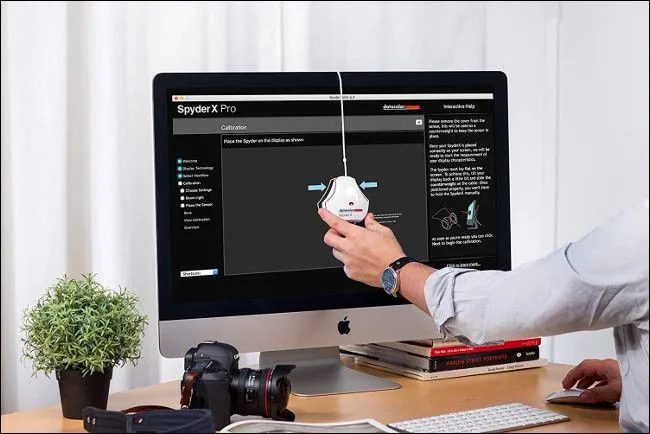 Công cụ hiệu chỉnh màu sắc màn hình Datacolor SpyderX Pro, dùng để đảm bảo độ chính xác màu cho màn hình máy tính.
Công cụ hiệu chỉnh màu sắc màn hình Datacolor SpyderX Pro, dùng để đảm bảo độ chính xác màu cho màn hình máy tính.
Đối với những người dùng phổ thông, việc sử dụng công cụ hiệu chỉnh màu sắc tích hợp trong Windows hoặc Trợ lý Hiệu chỉnh Màn hình của macOS là đủ tốt. Quá trình này chỉ mất một hoặc hai phút, và màu sắc cùng độ sáng của màn hình sẽ được hiệu chỉnh để mắt bạn có thể nhìn thấy một cách tự nhiên và thoải mái nhất.
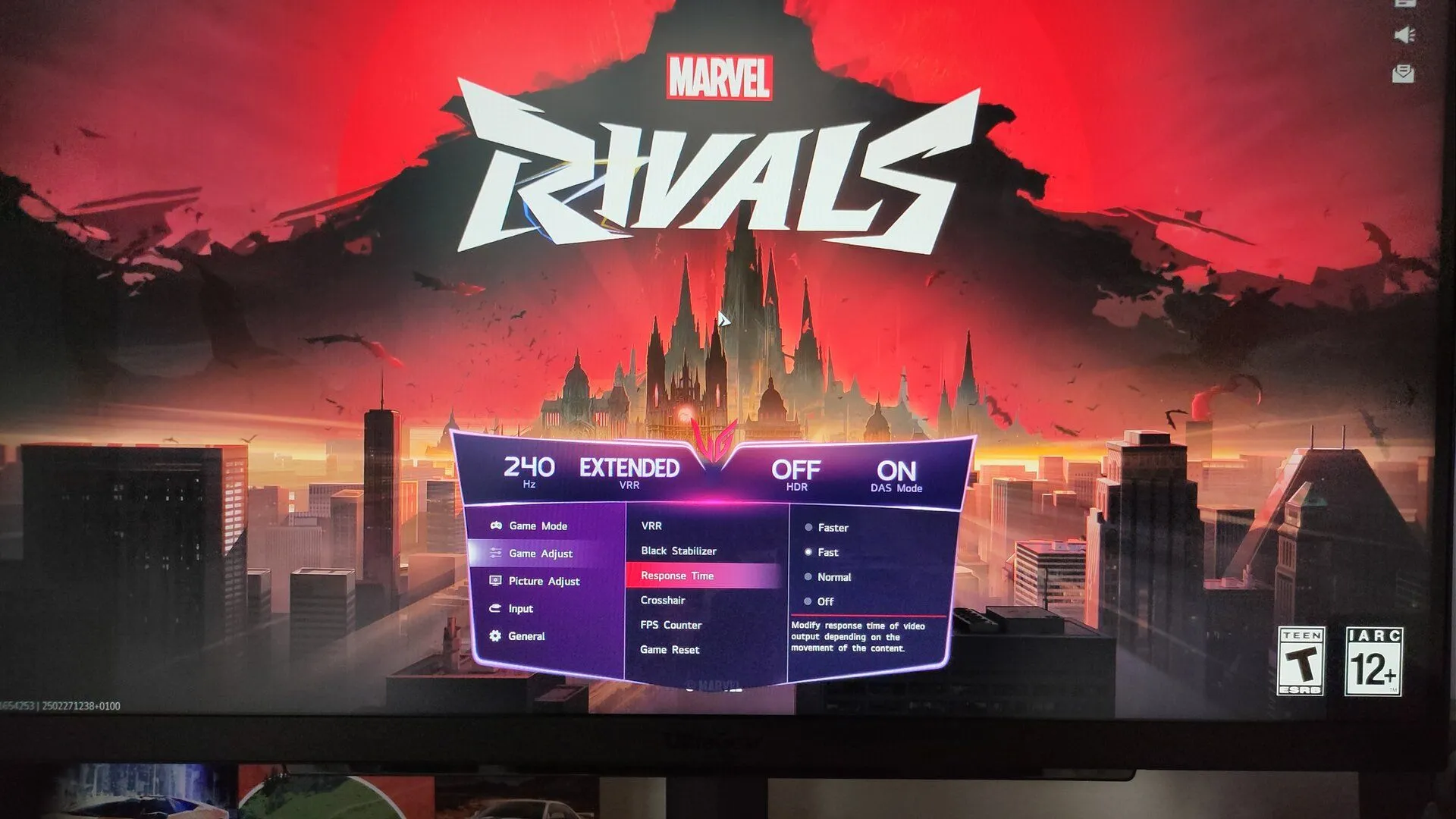 Màn hình chơi game LG với menu cài đặt gaming hiển thị, minh họa việc điều chỉnh các thiết lập đồ họa để tối ưu trải nghiệm.
Màn hình chơi game LG với menu cài đặt gaming hiển thị, minh họa việc điều chỉnh các thiết lập đồ họa để tối ưu trải nghiệm.
Lựa Chọn Cổng Kết Nối Phù Hợp
Hầu hết các màn hình hiện đại, chất lượng tốt đều cung cấp nhiều cổng vào tín hiệu, điều này có nghĩa là bạn thường có nhiều lựa chọn khi kết nối máy tính với màn hình. Tuy nhiên, bạn nên đảm bảo rằng mình đang sử dụng kết nối mang lại kết quả tốt nhất. Ví dụ, trong hầu hết các trường hợp, cổng DisplayPort sẽ cung cấp cho bạn các tùy chọn độ phân giải và tần số quét cao nhất. Trong một số trường hợp, các công nghệ như G-Sync chỉ hoạt động qua DisplayPort, tùy thuộc vào loại G-Sync và thế hệ cổng DP và HDMI trên màn hình cụ thể. Nếu màn hình của bạn có các chuẩn cổng cũ hơn như DVI hoặc (tệ hơn nữa!) VGA, bạn nên tránh sử dụng chúng trong hầu hết mọi tình huống, ngay cả khi máy tính của bạn cũng có các cổng tương tự.
 Cổng kết nối VGA màu xanh và cáp truyền tín hiệu analog, đại diện cho các chuẩn kết nối cũ cần tránh khi thiết lập màn hình mới.
Cổng kết nối VGA màu xanh và cáp truyền tín hiệu analog, đại diện cho các chuẩn kết nối cũ cần tránh khi thiết lập màn hình mới.
Tương tự, nếu bạn có một màn hình HDR và muốn tận dụng tính năng này, không phải mọi cổng trên màn hình đều hỗ trợ nó. Vì vậy, hãy dành một chút thời gian tìm hiểu về các cổng trên màn hình của bạn và xác định cổng nào là lựa chọn tốt nhất cho nhu cầu sử dụng của bạn. Việc này đảm bảo bạn sẽ có được hiệu suất hình ảnh tối ưu nhất mà màn hình và card đồ họa có thể mang lại.
 Cáp HDMI được cắm vào mặt sau của màn hình, minh họa việc lựa chọn đúng cổng kết nối để tối ưu hiệu suất hiển thị.
Cáp HDMI được cắm vào mặt sau của màn hình, minh họa việc lựa chọn đúng cổng kết nối để tối ưu hiệu suất hiển thị.
Thiết Lập Độ Phân Giải và Tần Số Quét Chính Xác
Thông thường, các hệ điều hành hiện đại sẽ tự động nhận diện độ phân giải và tần số quét chính xác từ màn hình, sau đó điều chỉnh các cài đặt phù hợp. Tuy nhiên, đây là một điều bạn tuyệt đối nên kiểm tra thủ công sau khi thiết lập màn hình lần đầu, và cũng nên kiểm tra định kỳ phòng trường hợp cài đặt bị thay đổi ngẫu nhiên.
Đã có rất nhiều trường hợp người dùng mua một màn hình 120Hz hoặc 240Hz nhưng không thấy bất kỳ sự khác biệt nào so với màn hình 60Hz cũ của họ. Hóa ra, màn hình mới vẫn được cài đặt ở 60Hz trong suốt thời gian đó!
Mặc dù bạn có thể vào cài đặt hiển thị của hệ điều hành để kiểm tra, nhưng hầu hết các màn hình đều có tùy chọn trạng thái hoặc thông tin trong menu của chúng để hiển thị độ phân giải và tần số quét đang hoạt động. Đây là cách nhanh chóng và chính xác nhất để xác nhận.
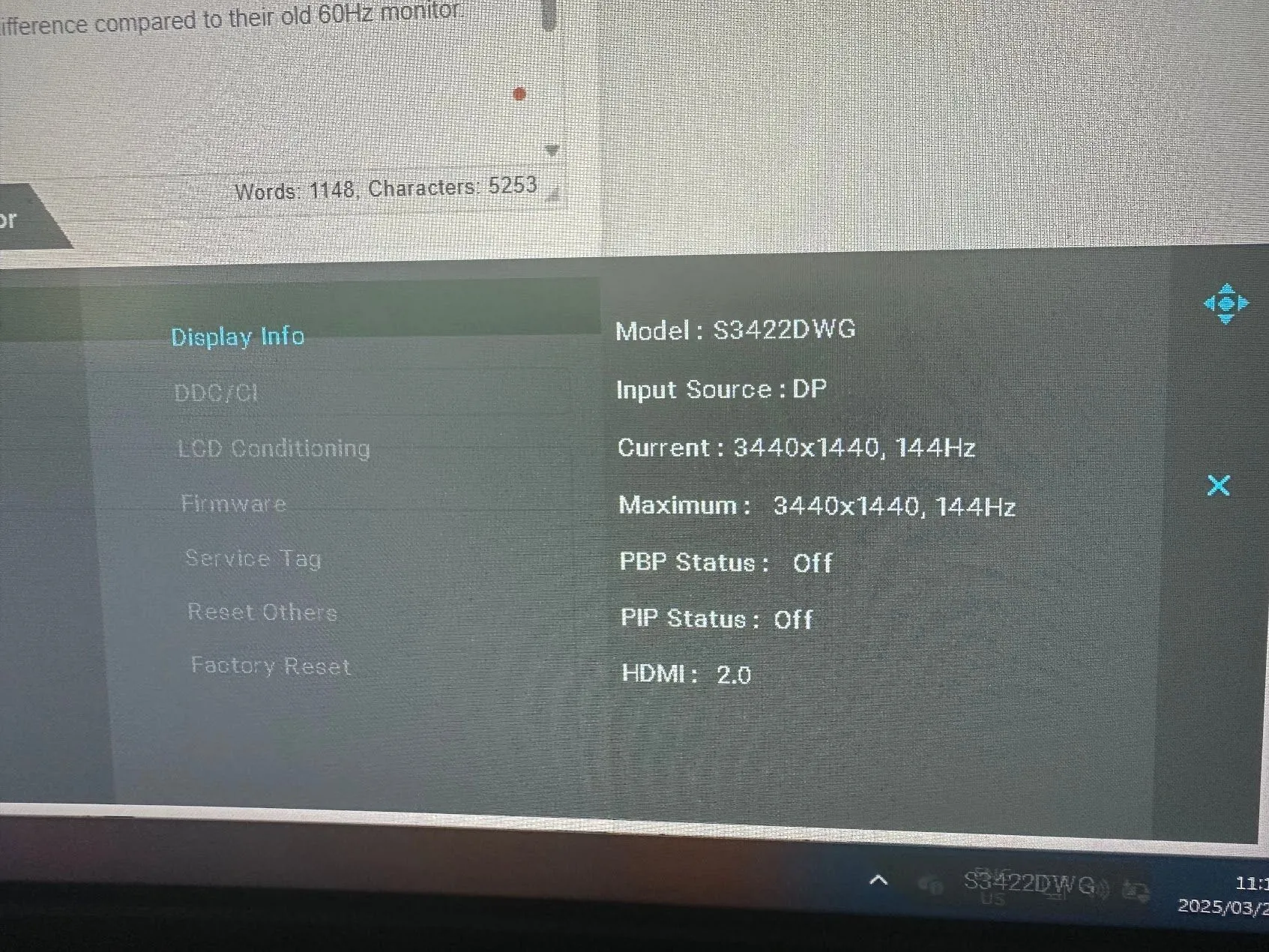 Màn hình thông tin trên một màn hình Dell Ultrawide hiển thị độ phân giải và tần số quét hiện tại, giúp người dùng kiểm tra và điều chỉnh.
Màn hình thông tin trên một màn hình Dell Ultrawide hiển thị độ phân giải và tần số quét hiện tại, giúp người dùng kiểm tra và điều chỉnh.
Trong một số trường hợp, bạn có thể thấy mình không thể đặt màn hình ở độ phân giải hoặc tần số quét gốc của nó. Điều này hầu như luôn xảy ra là do cáp hoặc bộ chuyển đổi bạn đang sử dụng không hỗ trợ lượng dữ liệu cần thiết. Ví dụ, hầu hết các bộ chuyển đổi HDMI giá rẻ sẽ chỉ chạy màn hình ultrawide ở 60Hz, thay vì 144Hz mà nó có khả năng. Hãy đảm bảo bạn sử dụng cáp chất lượng cao, tương thích với chuẩn kết nối của màn hình và card đồ họa để đạt được hiệu suất tối ưu.
 Màn hình chơi game LG UltraGear, biểu tượng cho việc tối ưu tần số quét và FPS để có trải nghiệm gaming mượt mà.
Màn hình chơi game LG UltraGear, biểu tượng cho việc tối ưu tần số quét và FPS để có trải nghiệm gaming mượt mà.
Kích Hoạt Các Tính Năng Đặc Biệt Của Màn Hình
Nhiều màn hình, đặc biệt là các mẫu tầm trung đến cao cấp, có một số tính năng thú vị có thể cải thiện hiệu suất hoặc chất lượng hình ảnh. Tuy nhiên, nếu bạn không bao giờ bật và thử chúng, bạn sẽ không bao giờ tận hưởng được những lợi ích mà bạn đã trả tiền để có!
Các tính năng phổ biến bao gồm các công nghệ Adaptive Sync như NVIDIA G-Sync hoặc AMD FreeSync, cần được bật trong cài đặt của màn hình trước khi bạn có thể kích hoạt chúng trong cài đặt trình điều khiển đồ họa. Sau đó, có Black Frame Insertion (BFI), thường không thể bật đồng thời với adaptive sync, nhưng lại mang lại cải thiện đáng kể về độ rõ nét chuyển động với cái giá là độ sáng màn hình giảm đi.
Bạn cũng có thể thấy các tùy chọn để giảm độ trễ (latency), nhưng khi bạn chọn các tùy chọn có độ trễ thấp hơn, bạn có thể thấy chất lượng hình ảnh bị giảm. Vì vậy, bạn sẽ cần thử nghiệm để tìm ra sự cân bằng phù hợp nhất với nhu cầu sử dụng của mình, đặc biệt là nếu bạn là game thủ.
 TV LED hiển thị trận đấu bóng đá, minh họa khả năng cải thiện độ rõ nét chuyển động của công nghệ Black Frame Insertion (BFI) trên màn hình.
TV LED hiển thị trận đấu bóng đá, minh họa khả năng cải thiện độ rõ nét chuyển động của công nghệ Black Frame Insertion (BFI) trên màn hình.
Với danh sách kiểm tra cơ bản này, giờ đây màn hình của bạn đã sẵn sàng được sử dụng tối ưu, dù là để xử lý bảng tính, chơi các tựa game đồ họa nặng hay bất kỳ tác vụ nào khác. Đừng bỏ qua những bước đơn giản nhưng vô cùng quan trọng này để đảm bảo trải nghiệm sử dụng màn hình luôn thoải mái, hiệu quả và đáng giá nhất. Hãy tận dụng tối đa thiết bị công nghệ mới của bạn!